承認画面について
画面説明
ホーム画面の「承認する」アイコンをクリックします。
各社員から発注申請されている名刺データが一覧表示されます。
①「詳細」
詳細画面が別ウィンドウで表示されます。
②「プレビュー」(※詳細は後述の「プレビューについて」を参照)
プレビュー画面が別ウィンドウで表示されます。
※編集をしないで発注する場合には、必ずプレビューで内容を確認してください。
③「修正」(※詳細は「発注内容を修正する」を参照)
発注申請情報を修正したい場合に使用します。
④「再編集」(※詳細は「名刺を再編集する」を参照)
名刺編集画面に移ります。
⑤「一括承認」(※詳細は「申請を一括承認する」を参照)
承認データの確認に進みます。
⑥「一括却下」(※詳細は「申請を差戻す」を参照)
承認データの一括却下(差戻し)の画面に移ります。
プレビューについて
「プレビュー」をクリックすると現在登録されている内容が表示されます。
前回発注時より名刺の内容が変更されている場合、
「現在の内容」と「前回注文時の内容」の対象箇所が赤字で表示されます。
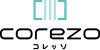
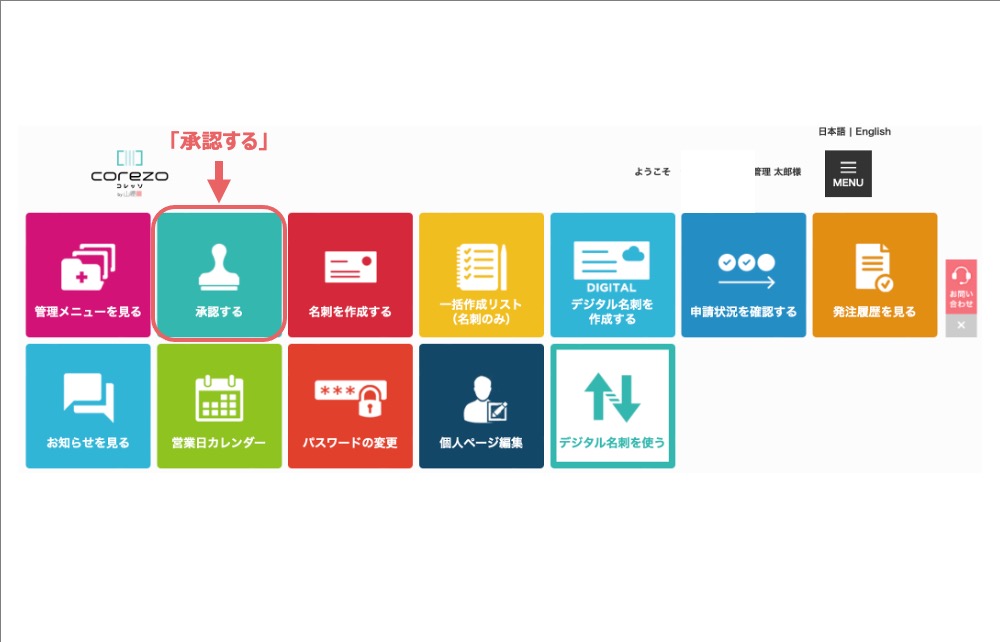

承認内容を確認する画面と各機能について説明します。